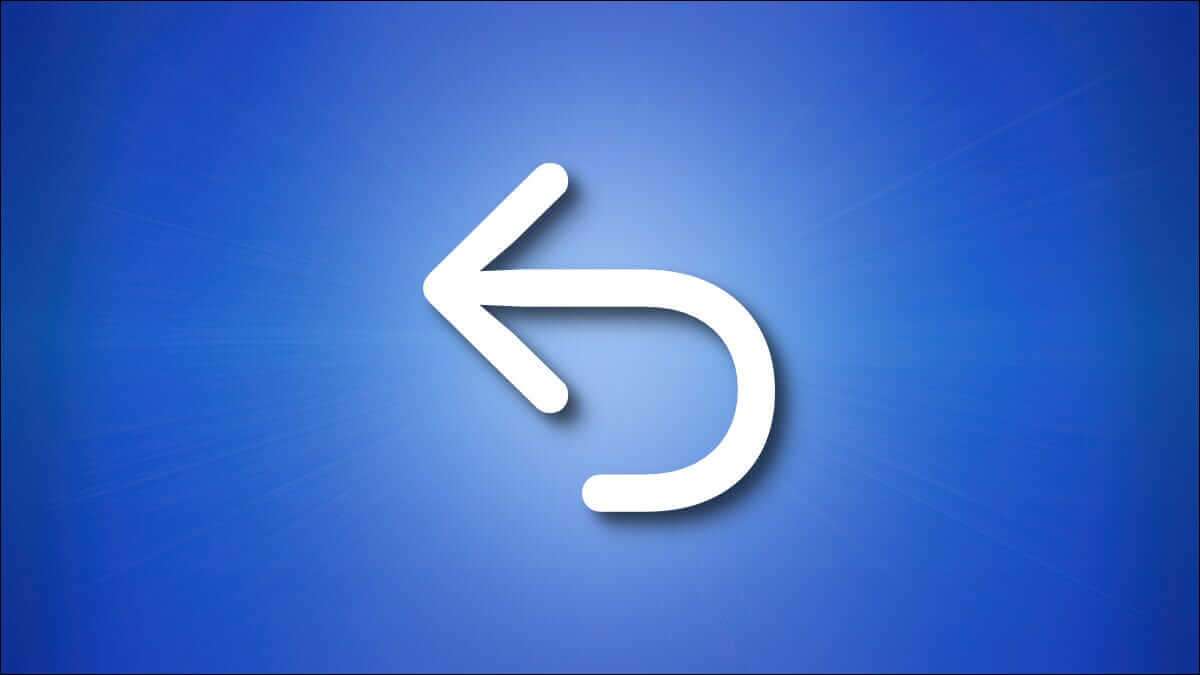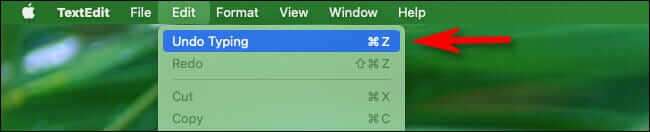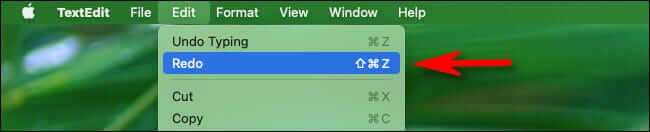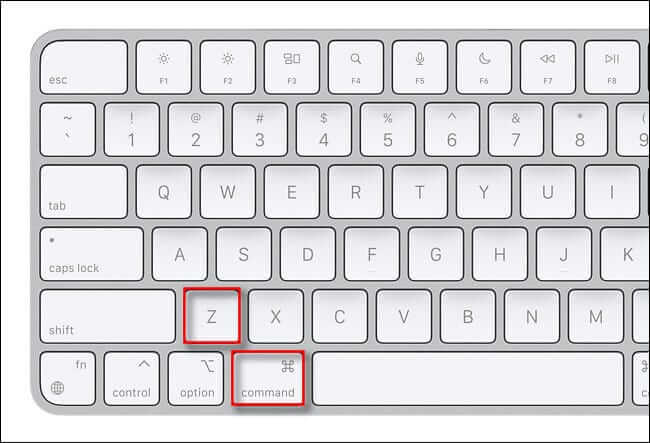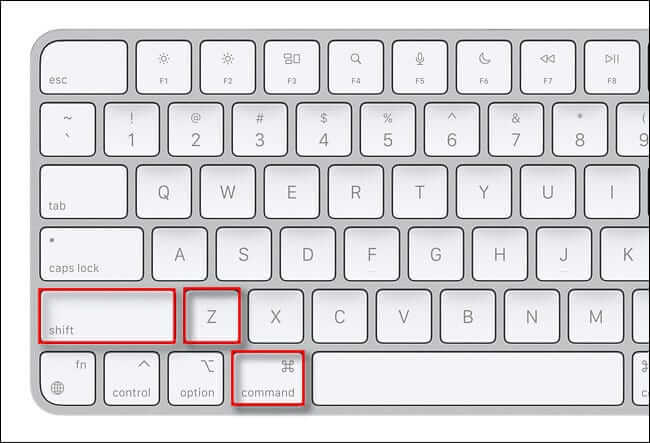Mac에서 실행 취소(및 다시 실행)하는 방법
Mac에서 실수를 할 때마다 한 걸음 뒤로 물러나는 것이 쉽습니다. 마음이 바뀌면 대부분의 응용 프로그램에서 마지막 명령을 쉽게 다시 실행할 수 있습니다. 사용 방법은 다음과 같습니다.
실행 취소: 실수를 수정하는 쉬운 방법
Pages에서 오타를 냈거나 Photoshop에서 잘못된 획을 그렸거나 Finder에서 파일을 잘못된 위치로 이동한 경우 내장된 실행 취소라는 일반 명령을 사용하여 이러한 모든 오류를 수정할 수 있습니다. 대부분의 Mac 앱에 실행 취소를 수행하면 마지막 작업을 실행 취소하고 변경하기 전의 상태로 항목을 복원합니다.
마찬가지로, 당신은 허용됩니다리플레이"실행 취소" 전에 수행한 마지막 작업을 반복하여 마음을 바꾸고 마지막 변경 사항을 반복할 수 있습니다. 재실행은 의미가 있다면 실행 취소를 위한 거의 롤백입니다.
Mac 시대에 Undo는 XNUMX년대에 제작된 Xerox Alto 컴퓨터용 소프트웨어를 만들었습니다. 브라보. Apple은 Apple Lisa(1983)를 디자인할 때 Alto Software에서 많은 인터페이스 요소를 차용했으며 이러한 전통 중 많은 부분이 XNUMX년 후 Macintosh로 이어졌습니다. 오늘날 Undo와 Redo는 모든 주요 컴퓨터 플랫폼에서 컴퓨터 인터페이스의 보편적인 부분입니다.
편집 메뉴를 사용하여 실행 취소 및 다시 실행하는 방법
작업을 수행하는 가장 쉬운 방법 중 하나는후퇴Mac 화면 상단에 있는 메뉴 막대의 사용 옵션에서. 실행을 취소하려면 메뉴 모음에서 편집을 선택한 다음후퇴팝업 메뉴에서.
실행 취소는 항상 첫 번째 옵션이며 때로는 실행 취소 명령이 이동 취소 또는 입력 취소와 같이 실행 취소하려는 작업을 포함하도록 변경됩니다.
마찬가지로, 당신은 또한 할 수 있습니다답장편집 메뉴를 사용합니다. "를 탭하세요가감메뉴 모음에서 다음을 선택합니다.답장목록에서. 일반적으로 목록의 두 번째 옵션입니다.
메뉴 표시줄에 실행 취소 또는 다시 실행이 표시되지 않거나 메뉴 표시줄에 전혀 표시되지 않는 경우 일반적으로 아래에서 다룰 키보드 단축키를 사용하여 실행 취소 또는 다시 실행을 수행할 수 있습니다.
키보드를 사용하여 실행 취소 및 다시 실행하는 방법
키보드 단축키를 사용하여 방금 수행한 이전 작업을 실행 취소하려면 Mac 키보드에서 Command + Z를 누르십시오. 이는 메뉴 모음에서 편집 > 실행 취소를 선택하는 것과 같습니다. (또한 Windows PC에서 Ctrl + Z를 누르는 것과 유사합니다.)
실행 취소한 후 일반적으로 키보드에서 Shift + Command + Z를 눌러 마지막 작업을 다시 실행할 수도 있습니다. 이는 설정과 동일합니다. 편집 > 다시 실행 메뉴 바에서.
매우 간단합니다. 원하는 만큼 자주 실행 취소 및 다시 실행을 사용하십시오. 일부 앱에는 여러 개의 "실행 취소" 수준이 있어 수십 단계를 되돌릴 수 있는 반면 다른 앱에는 하나만 있습니다. 행운을 빕니다. 신의 축복이 있기를!